Magento
Este artículo te muestra el procedimiento para habilitar PayU en tu sitio web de Magento.
Prerrequisitos
- Necesitas una cuenta activa en PayU Latam.
- Tener instalado Magento versión 1.7.x a la 1.9.x.
- Haber descargado el plugin de Magento de PayU y tenerlo guardado en una ruta accesible. Haz clic aquí para descargarlo.
- Tener acceso a las carpetas donde se encuentra instalado Magento.
- Tener acceso al Admin Panel de Magento.
Nota
Para Magento versión 2.0, sigue la guía asistida ofrecida por élOOm para instalar y configurar PayU en tu sitio de Magento. Haz clic aquí para más información o contacta a suporte@eloom.com.br para asistencia personalizada.Consideraciones
- Los pagos aprobados aparecen con estado Processing en el reporte de órdenes.
- Una vez el pago es recibido correctamente, Magento crea una factura con la orden asociada.
Instalación
Sigue este procedimiento para instalar el plugin en tu página web.
- Ingresa a tu Admin panel de Log in to your Magento admin panel. Luego, expande el menú System en la parte superior y haz clic en Cache Management.
En la nueva ventana, haz clic en Flush Magento Cache.
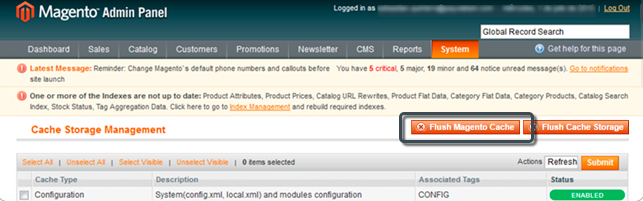
- Descomprime el plugin. La carpeta del plugin se llama
appy tiene la siguente estructura:
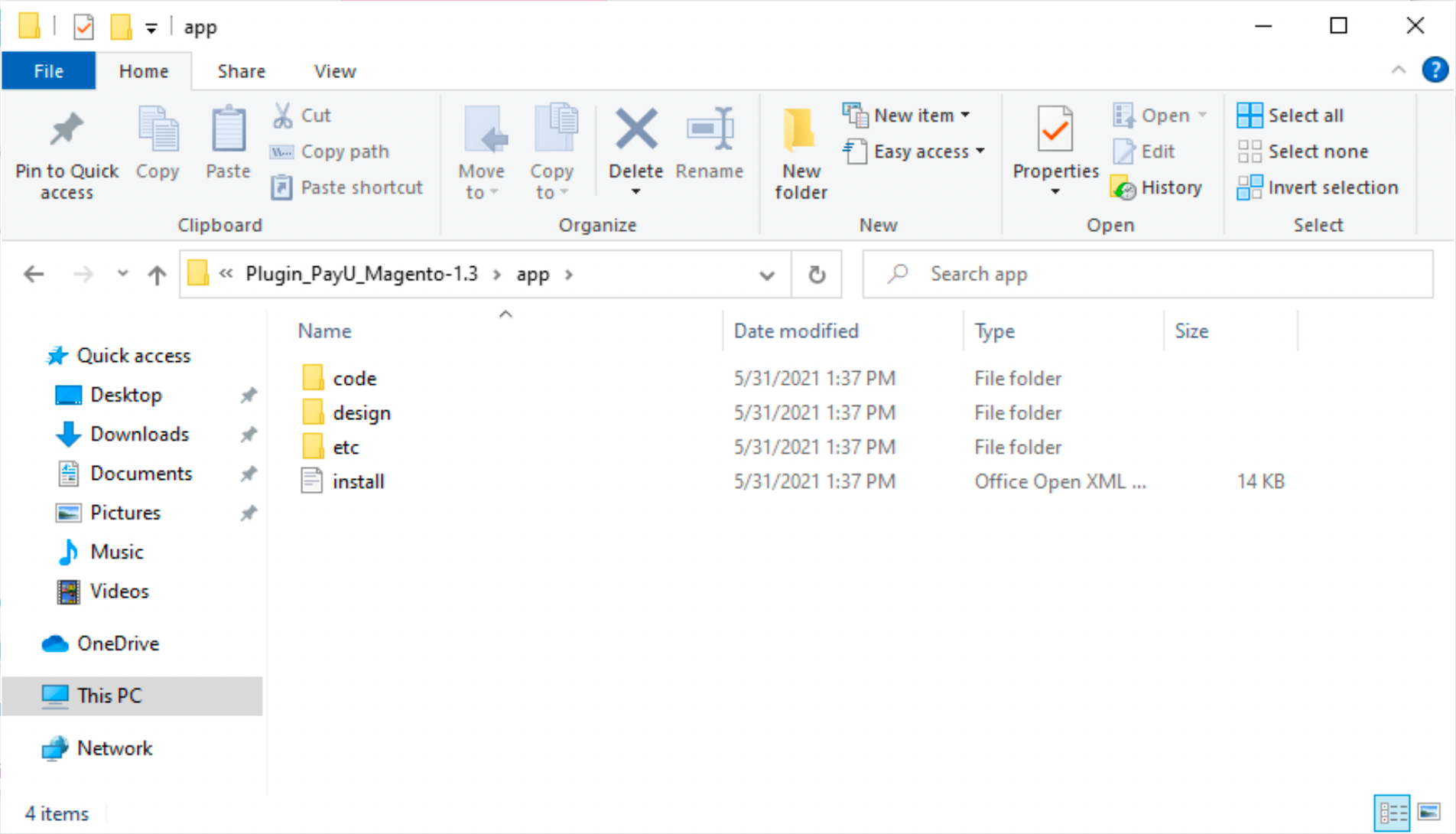
- Navega a [CarpetaPlugin]\app\code\local y copia la carpeta Gfgrisales en la carpeta \app\code\local en la ruta de instalación de Magento.
Si esta estructura no existe, créala con permisos de lectura y escritura.
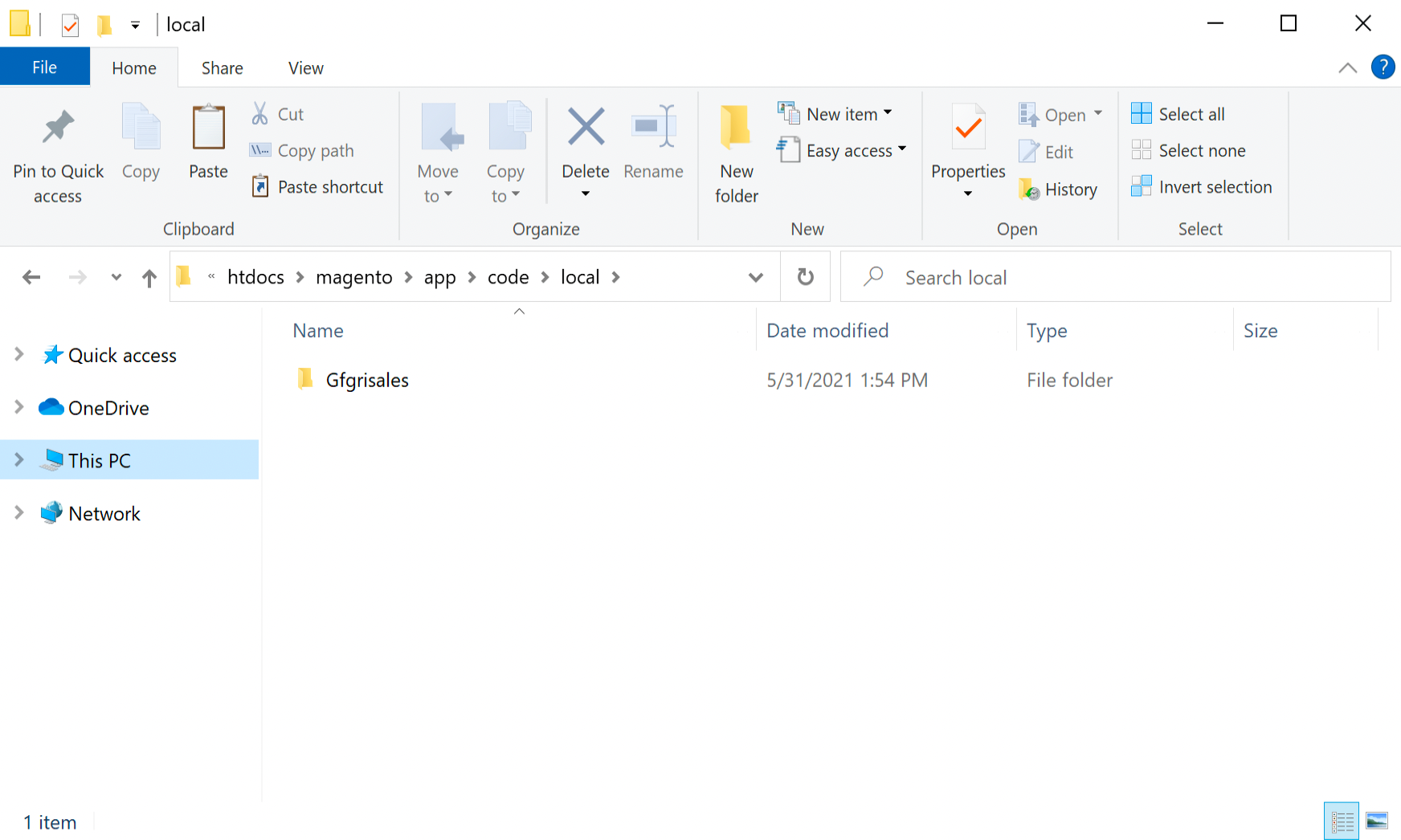
- Navega a [CarpetaPlugin]\app\design\frontend\base\default\template y copia la carpeta payu en la carpeta \app\design\frontend\base\default\template en la ruta de instalación de Magento.
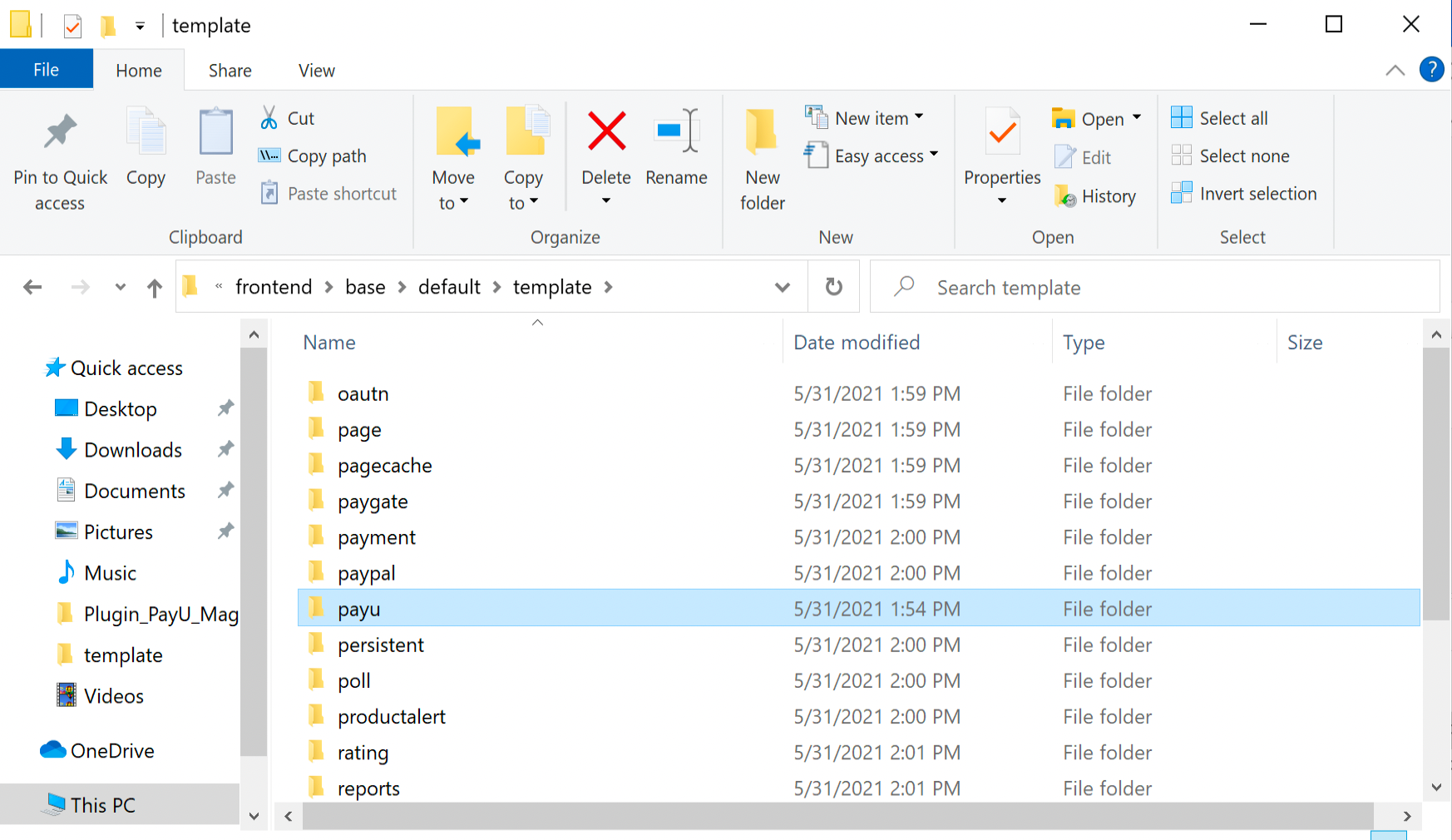
- Navega a [CarpetaPlugin]\app\etc\modules y copia el archivo Gfgrisales_Payu.xml en la carpeta \app\etc\modules en la raíz de la ruta de instalación de Magento.
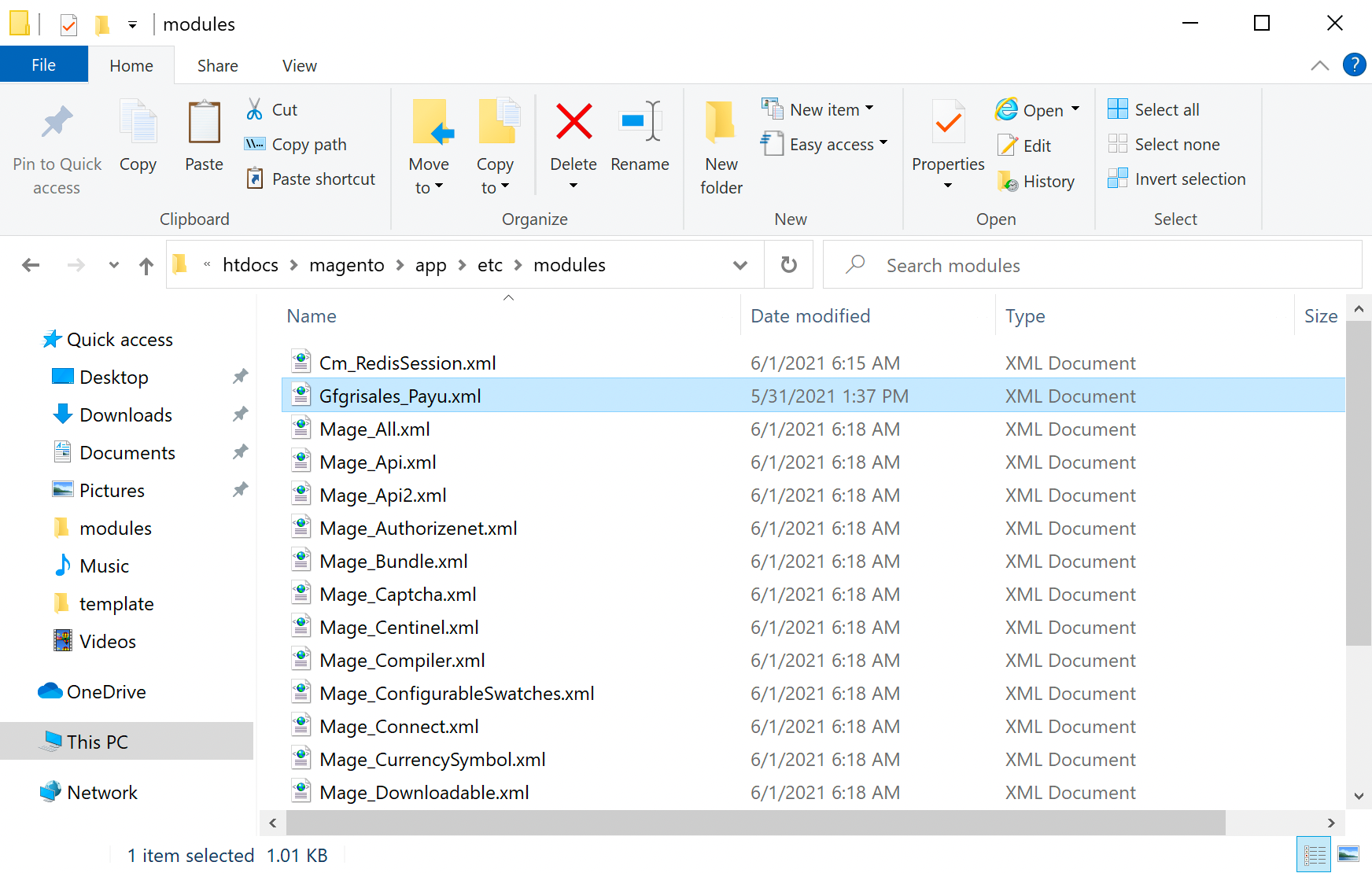
Configuración
- Regresa al Admin panel de Magento, expande el menú System y haz clic en Configuration. Luego, expande la sección Advanced en el menú mostrado en el panel izquierdo y haz clic en la opción Advanced.
Has clic en Disable Modules Output y verifica que está habilitada (Enable) la extensión llamada Gfgrisales_Payu.
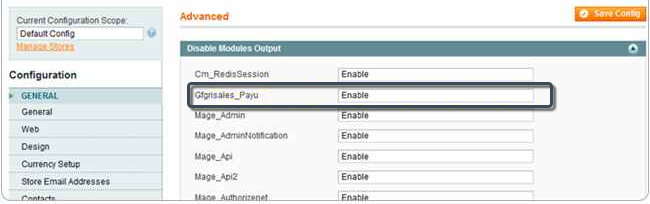
- En el menú Configuration en el panel de la izquierda, expande la sección Sales en el menú mostrado en el panel izquierdo y haz clic en la opción Payment methods.
Localiza y expande el método PayU e ingresa la siguiente información de tu cuenta PayU.
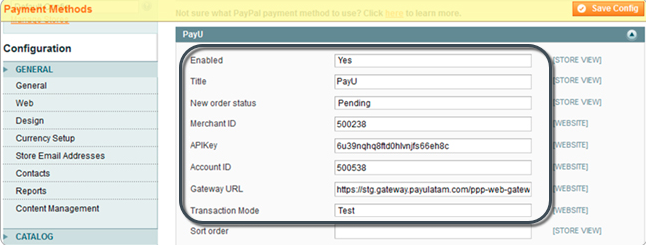
- Merchant ID: Identificador de tu comercio en PayU Latam.
- APIKey: Llave única de tu comercio, puedes obtener esta información en tu Módulo Payu (Configuración > Configuración técnica > API Key).
- Account ID: Identificador de la cuenta PayU de acuerdo con el país en el que quieres vender.
- Gateway URL: URL de la pasarela.
- Para pruebas, utiliza https://sandbox.gateway.payulatam.com/ppp-web-gateway
- Para producción, utiliza https://gateway.payulatam.com/ppp-web-gateway/
Nota
Para pruebas, puedes utilizar los valores de Merchant ID, APIKey y Account ID disponibles en Probar tu solución.
Una vez estén en el formulario de pago con tarjeta de crédito y asegurandote de que en la parte superior de la pasarela se muestre el mensaje Transacción en modo de prueba, debes:
- Ingresar el texto
APPROVEDen el campo Nombre completo si quieres que la transacción sea aprobada,REJECTEDsi quieres que la transacción sea rechazada oPENDINGsi quieres que la transacción quede pendiente. - Para el número de la tarjeta, utiliza un número válido que corresponda a la franquicia seleccionada. Puedes utilizar un generador en línea de tarjetas de crédito.
- Los demás campos pueden ser aleatorios.
Una vez termines, haz clic en Save Config para guardar los cambios.
En este punto, tus clientes pueden pagar con PayU Latam en el carrito de compras de Magento.
Última modificación
9 de febrero de 2022:
Changes from PRD environment (e098c823)